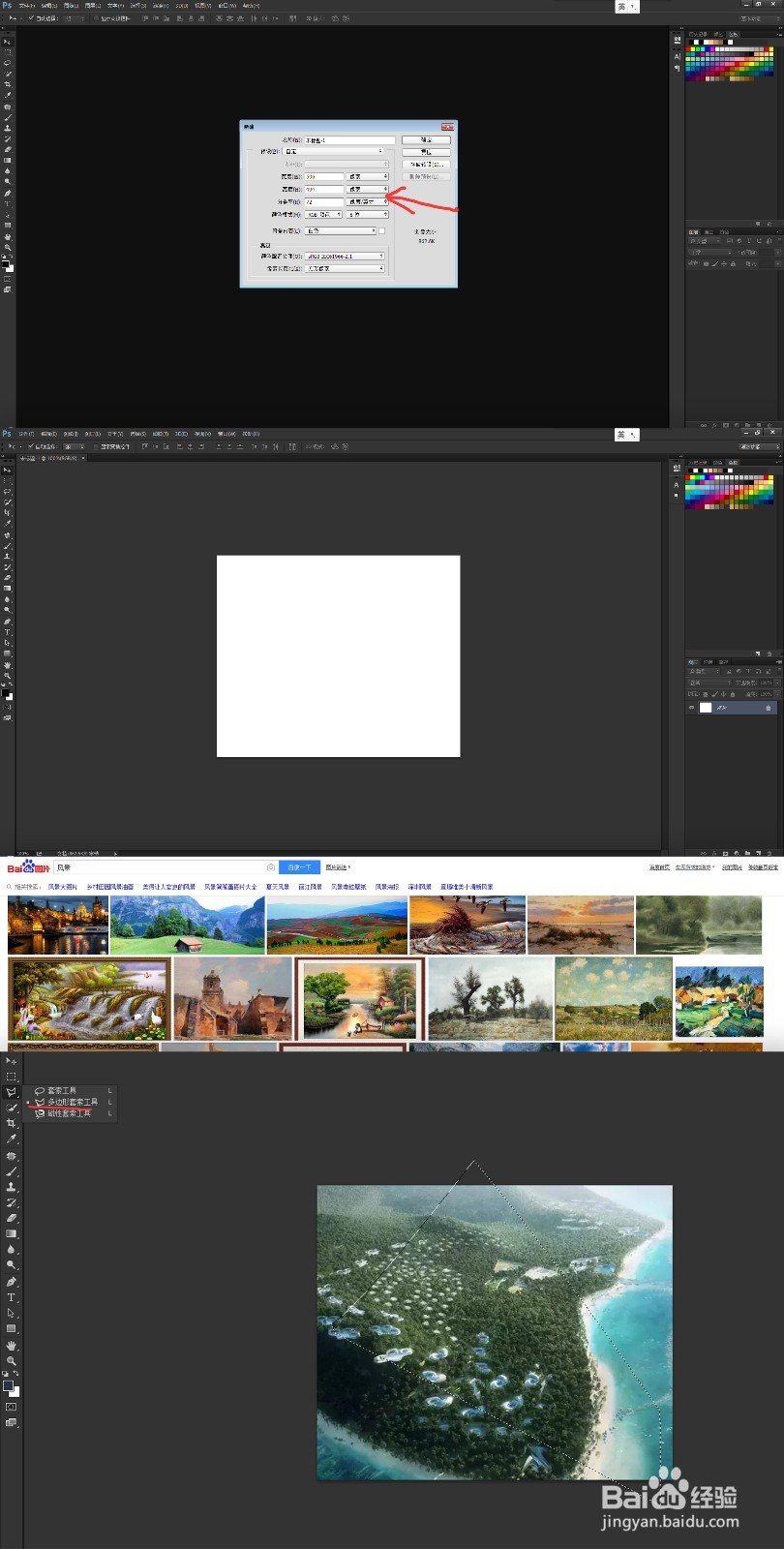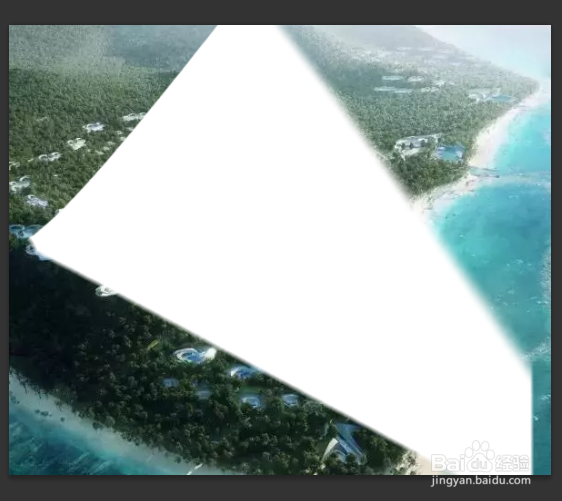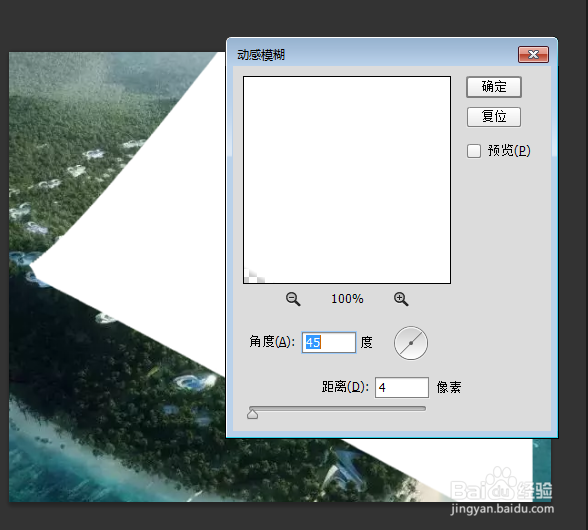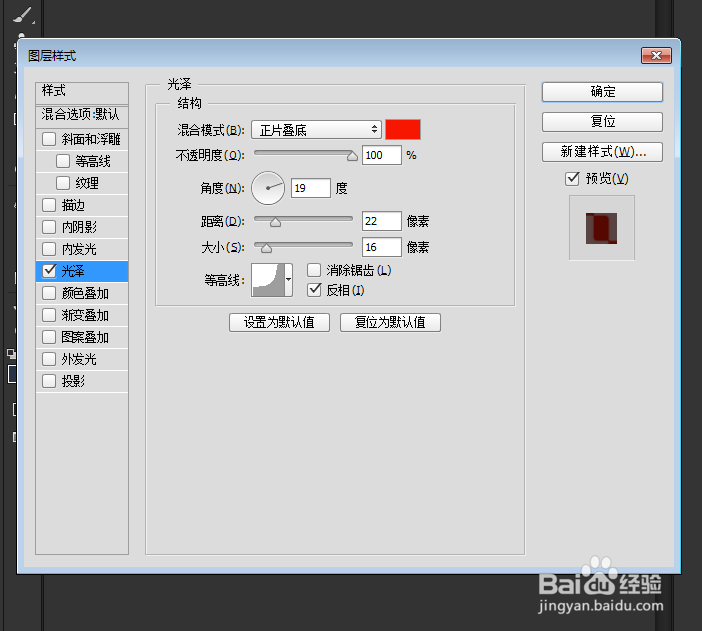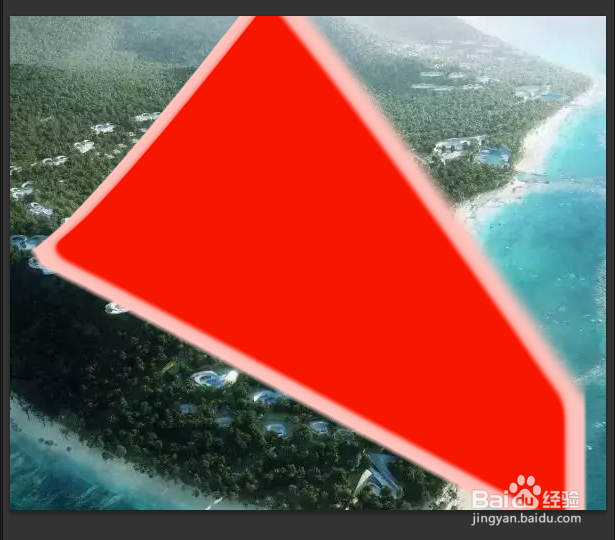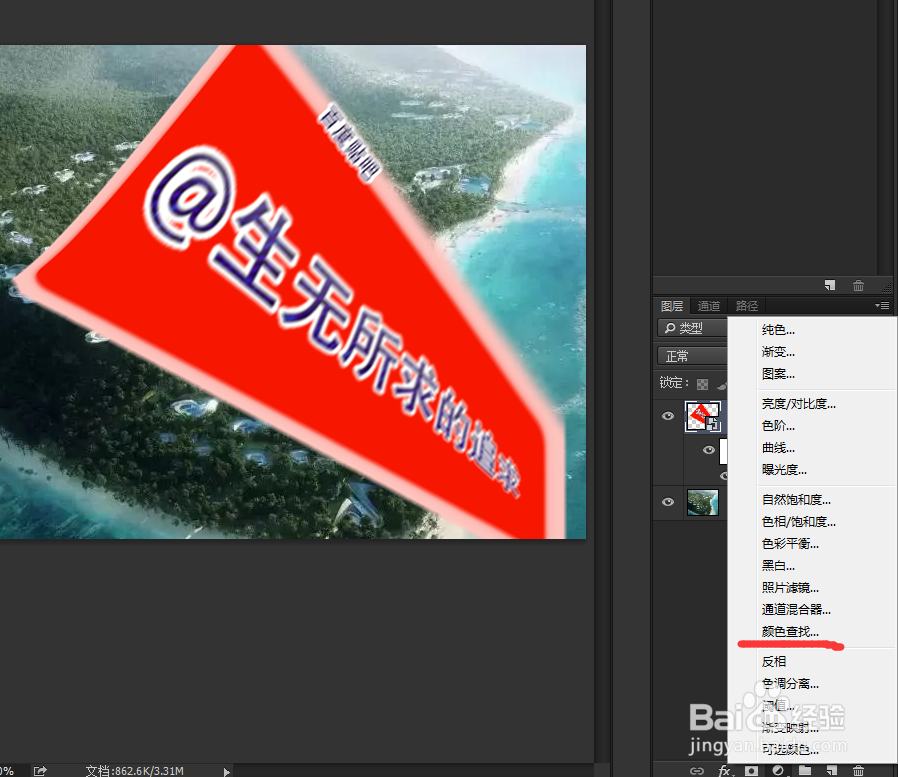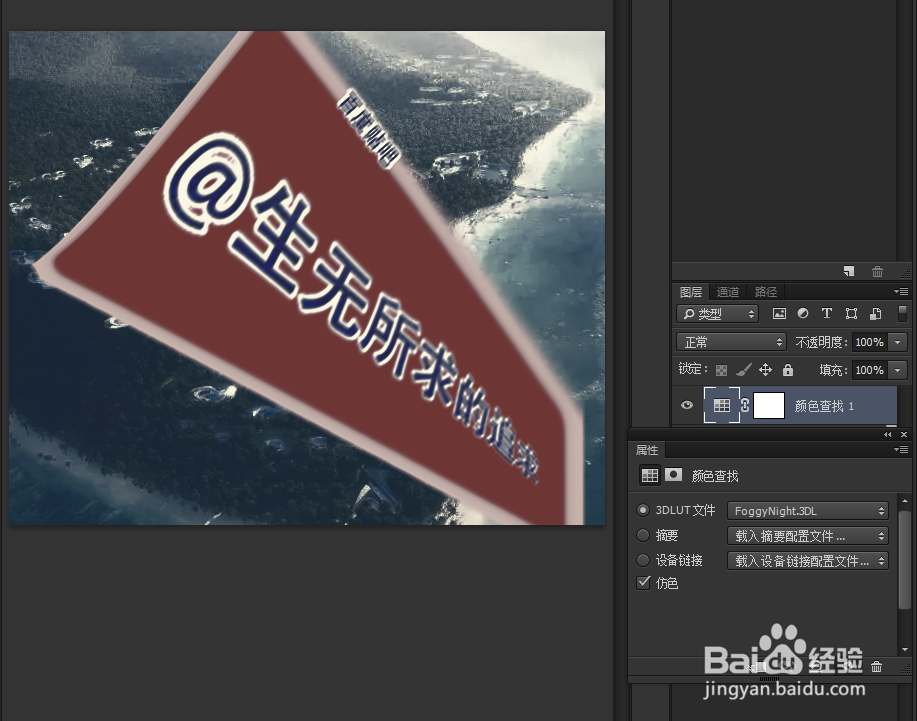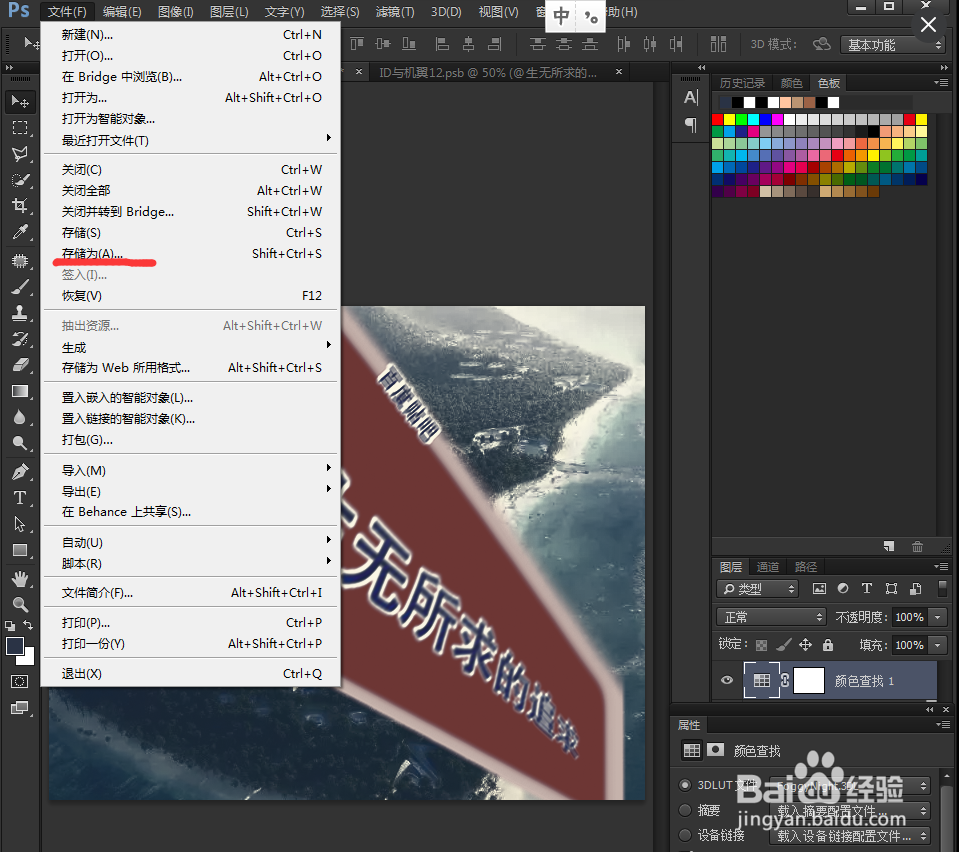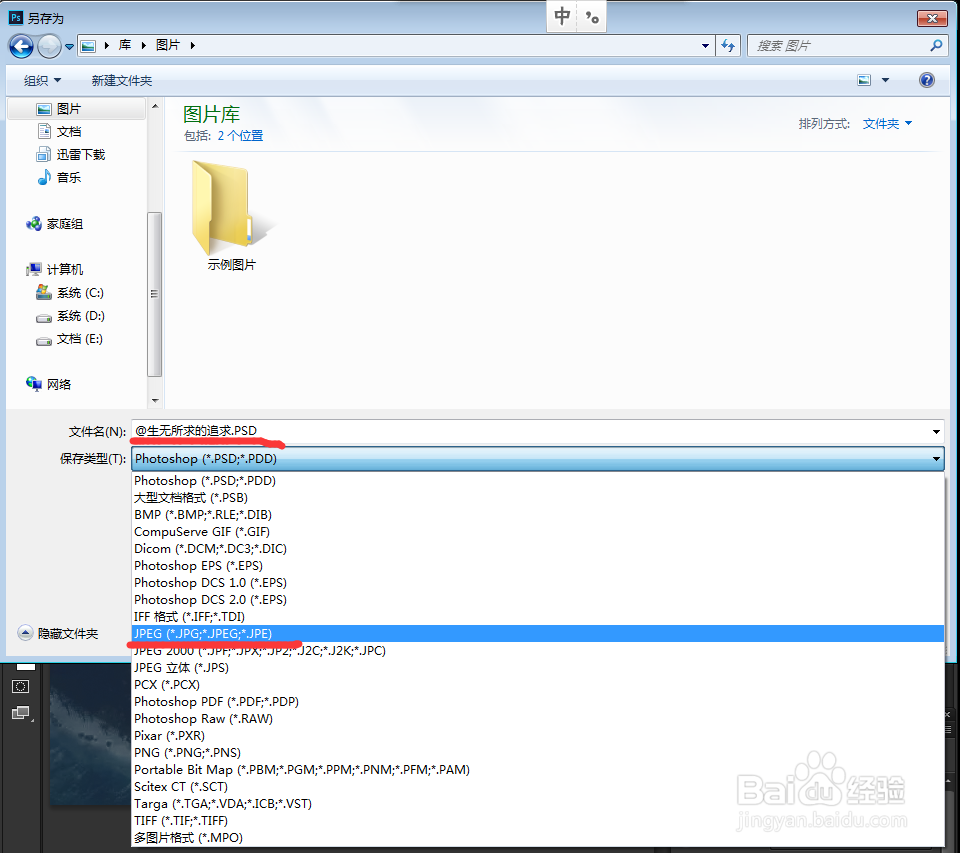怎么用PS做一张个性字效图片
1、第一步:打开PS用快捷键Ctrl+N新建画布:,根据自己的需要决定尺寸,在这里,我用596垓矗梅吒x494的图片,用于网络显示,分辨率为72这里我们做背景掬研疔缎图选择一个简单的方法,打开“百度图片”(http://image.baidu.com/)调整搜索关键词找到一张自己觉得合适的背景图:(我选择了一张风景图片,以下一并附上)新建空白图层:使用多边形套索工具画出一个形状(用于字体的衬托)
2、给刚才用套索画出来的形状填充白色,给一点动感模糊(参数如下图所示)做完这个以上操作后给形状添加图层样式——光泽(参数如下图所示):然后我们得到这样的图片:
3、第三步,:用文字工具输入自己的ID等内容,使用之前提到的动感模糊操作:调整文字位置与方向使用变形等;得到如下效果,假如你感到颜色太过艳丽的话可以加一个简单的颜色查找来调色:(在这里坐着希望不要生搬硬套,可以把省略的教程内容加以自己的方式呈现出来。)
4、最后一步:完成图片的制作:点击 文件——存储为——jpg(PSD和jpg各存一份,这里演示一次JPG方法PSD存储方法为默认),至此,完成图片,谢谢观看此演示内容经供参考。
声明:本网站引用、摘录或转载内容仅供网站访问者交流或参考,不代表本站立场,如存在版权或非法内容,请联系站长删除,联系邮箱:site.kefu@qq.com。
阅读量:85
阅读量:54
阅读量:57
阅读量:36
阅读量:37